Apple Notes で関連するノートをリンクする方法
その他 / / September 15, 2023
Apple のデフォルトのメモアプリは、iOS 17、iPadOS 17、macOS Sonoma のアップデートで要望の多かった機能を追加しました。 Apple Notes で関連するノートをリンクし、1 回のタップまたはクリックでノート間を切り替えることができるようになりました。 Apple Notes で関連するメモを見つけるためにフォルダーやサブフォルダーを調べる必要はもうありません。 iPhone、iPad、Mac の Apple ノートに関連するノートをリンクできます。

そのシンプルさ、Apple Pencil のサポート、クイックノート機能、シームレスな共有、 内蔵 PDF エディター、 Pages で Apple Notes を編集するオプション、 もっと。 最新のシステム アップデートにより、Apple Notes をリンクし、生産性を次のレベルに引き上げることができます。
注記: 前述のとおり、最新の Apple Notes 機能は、iOS 17、iPadOS 17、および macOS Sonoma のアップデートで利用できます。 このソフトウェア バージョンは現在パブリック ベータ版であり、Apple は安定版ビルドをリリースする予定です。
リンク関連のメモは生産性オタクの間で急速に人気が高まっています。 Notion、Roam Research、Obsidian、Craft などの新時代のオールインワン生産性向上アプリは、すでに同じことをサポートしています。
関連するメモをリンクする機能は、いくつかのシナリオで役立ちます。 Apple Notes で夏の休暇の計画を立てているとします。 メインのメモを作成し、経費、ホテルの予約、旅行日程、レストランの提案などの他のメモをリンクできます。 すべてを 1 つのノートに詰め込む必要はもうありません。 他のノートをリンクし、1 回タップするだけでそのノートにジャンプできます。
ノート内に顧客または潜在顧客のデータベースを作成し、それを他のノートに添付したい場合は、以下の手順を使用してデータベースをリンクし、外出先で関連情報にアクセスします。 ここでのユースケースの可能性は無限大です。 早速、実際に動作を確認してみましょう。
Apple Notes でノートをリンクする利点がわかったので、実際にその動作を確認してみましょう。
ステップ1: iPhone でメモ アプリを開きます。
ステップ2: 別のノートをリンクするノートを選択します。 任意の領域を長押しすると、上部にフローティング メニューが表示されます。 右矢印アイコンをタップします。
ステップ 3: 「リンクの追加」を選択します。
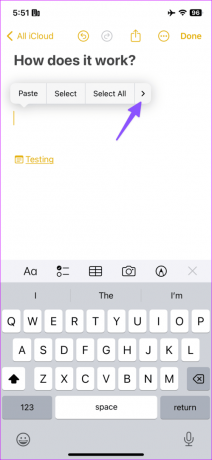

ステップ 4: メモのタイトルを入力します。 以下の提案からメモを確認してください。 それをタップしてください。
ステップ5: 「メモのタイトルを名前として使用」トグルを無効にして、オプションの名前を入力できます。 「完了」をタップします。


リンクされたノートが公開されました。 タップすると、すぐにリンクされたノートにジャンプします。
iPad 上の Apple Notes にノートを接続する方法
iPad では画面が大きいため、Apple Notes のリンク全体のエクスペリエンスがはるかに優れています。 以下の手順を簡単に見てみましょう。
ステップ1: iPad でメモを起動し、メモを選択します。
ステップ2: 単語を入力して長押ししてメモをリンクすることもできます。 上部にある「リンクの追加」を選択します。
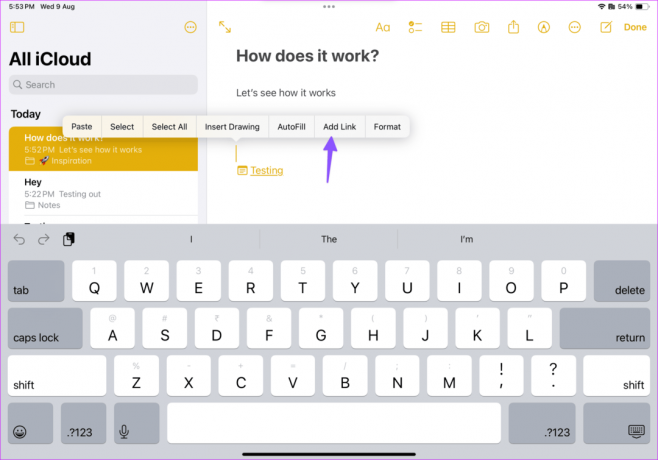
ステップ 3: URL またはメモのタイトルを入力し、候補からメモを選択します。 必ず関連するタイトルを入力してください。 そうしないと、メモが提案として表示されません。
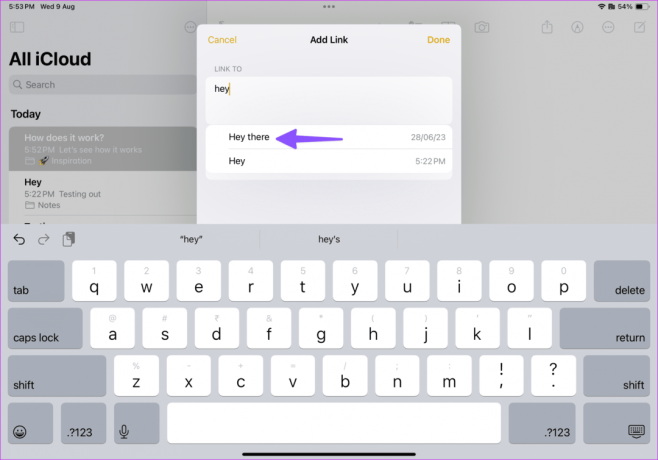
ステップ 4: 「完了」を選択します。

Mac のメモ アプリでも、関連するメモをリンクできます。 やるべきことは次のとおりです。
ステップ1: Mac でメモ アプリを開きます。 メモを選択します。
ステップ2: 任意の領域を右クリックし、コンテキスト メニューから [リンクの追加] を選択します。 Command + K キーボード ショートカットを使用することもできます。
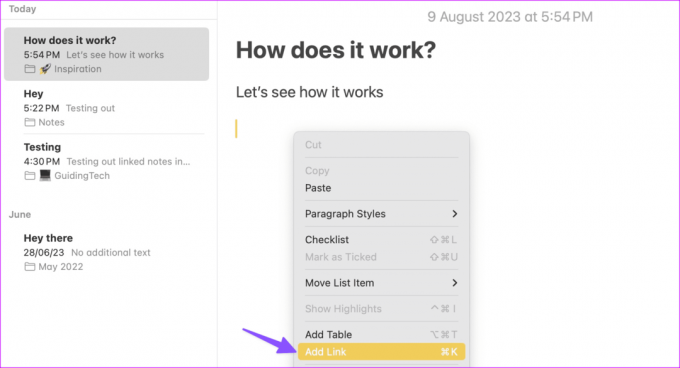
ステップ 3: メモのタイトルを入力し、候補から選択します。

ノートのタイトルを使用することも、リンクされたノートに別の名前を入力することもできます。 タイトルの横に、接続されたノートを示す小さなノートアイコンが表示されます。
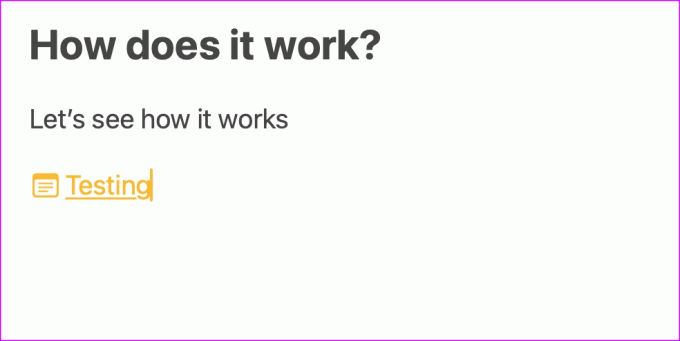
リンクされたメモを削除したい場合は、Backspace キーを使用して削除できます。
Mac ユーザーは以下の手順を使用することもできます。
ステップ1: リンクされたノートを選択し、右クリックします。 「リンクの編集」をクリックします。
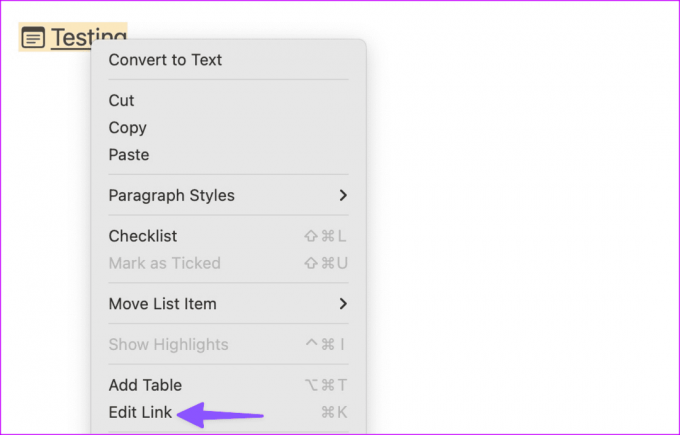
ステップ2: 「削除」を選択します。
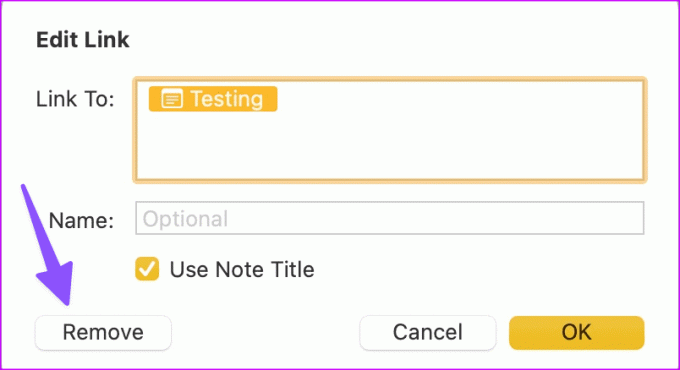
- ノートをリンクするときに、ノートのタイトルとして絵文字を使用できます。
- 接続されたノートの詳細なグラフを確認するオプションはありません。
- 接続されているノートに移動して「戻る」ボタンをタップすると、メインのノートには戻らず、ノートのホームに移動します。 人によってはイライラするかもしれません。
プロのようにアイデアを結びつける
メモのリンクの全体的な実装は堅牢であり、すべてのデバイスで適切に機能します。 ただし、メモ アプリに Obsidian や Roam Research のような詳細な接続メモ グラフを期待しないでください。 これは Apple の良い試みであり、今後のアップデートで同社がこれをさらに進化させるのが待ちきれません。
最終更新日: 2023 年 8 月 9 日
上記の記事には、Guiding Tech のサポートに役立つアフィリエイト リンクが含まれている場合があります。 ただし、編集上の完全性には影響しません。 コンテンツは公平かつ本物のままです。

によって書かれた
Parth 氏は以前、EOTO.tech でテクノロジー ニュースをカバーしていました。 彼は現在、Guiding Tech でフリーランスとして、アプリの比較、チュートリアル、ソフトウェアのヒントとテクニックについて執筆し、iOS、Android、macOS、Windows プラットフォームを深く掘り下げています。



